Löschen von exportvoreinstellungen, Löschen von exportvoreinstellungen“ ( w seite 440) – Grass Valley EDIUS Pro v.7.4 Benutzerhandbuch
Seite 440
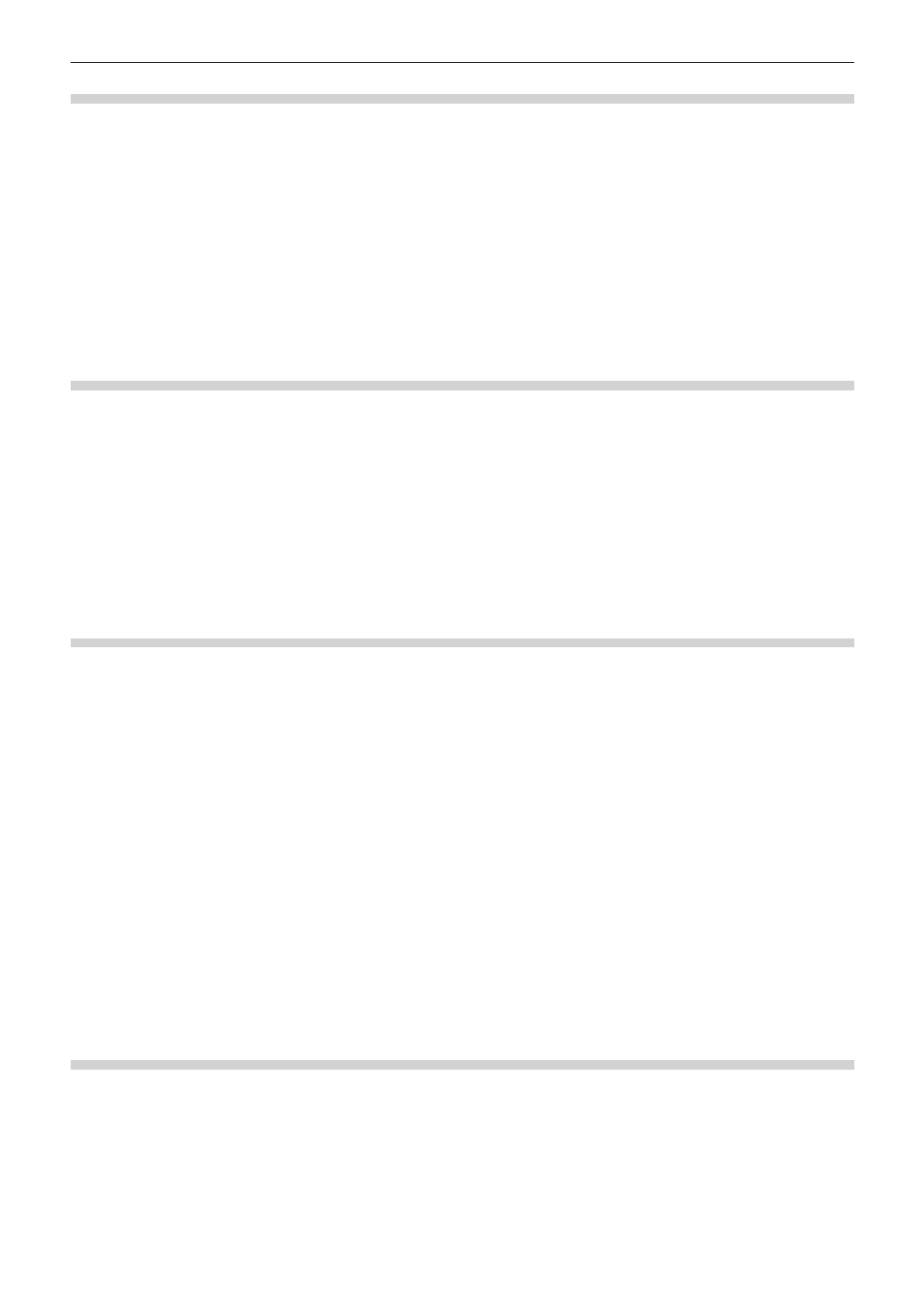
Kapitel 10 Export von bearbeitetem Inhalt — Exportieren in Dateiformate
440
Löschen von Exportvoreinstellungen
Sie können die von Ihnen erstellten Exportvoreinstellungen löschen.
1)
Wählen Sie das zu löschende Exportprogramm im [In Datei ausgeben]-Dialogfeld aus.
f
„Exportieren von Dateien mit einem Exportprogramm“ (w Seite 415)
2)
Klicken Sie auf [Löschen von Voreinstellungen] im [In Datei ausgeben]-Dialogfeld.
3)
Klicken Sie auf [Ja].
2
f
Die einzigen Exportprogrammvoreinstellungen, die gelöscht werden können, sind solche, die vom Benutzer registriert wurden.
Importieren von Exportvoreinstellungen (Importieren)
Sie können Exportvoreinstellungen importieren.
1)
Klicken Sie auf [Importieren von Voreinstellungen] im [In Datei ausgeben]-Dialogfeld.
f
„Exportieren von Dateien mit einem Exportprogramm“ (w Seite 415)
2)
Wählen Sie eine Datei und klicken Sie auf [Öffnen].
2
f
Wenn Sie in der Kategorie-Baumstruktur [Meine Voreinstellungen] anklicken, werden alle importierten Exportprogrammvoreinstellungen
in der Exportprogramm-/Voreinstellungsliste angezeigt.
Exportieren von Exportvoreinstellungen (Exportieren)
Sie können die von Ihnen erstellten Exportvoreinstellungen exportieren.
1)
Wählen Sie eine Exportvoreinstellung im [In Datei ausgeben]-Dialogfeld aus.
f
„Exportieren von Dateien mit einem Exportprogramm“ (w Seite 415)
2)
Klicken Sie auf [Exportieren von Voreinstellungen] im [In Datei ausgeben]-Dialogfeld.
3)
Geben Sie einen Dateinamen ein, wählen Sie den Speicherort und klicken Sie auf [Speichern].
2
f
Exportierbare Voreinstellungen sind die benutzerregistrierten Exportprogrammvoreinstellungen, Standard-Exportprogramme und zuletzt
verwendeten Exportprogramme.
Gleichzeitiges Exportieren von mehreren Sequenzen/Bereichen
Sie können Exportprogramme und zu exportierende Bereiche als Batch-Liste registrieren, um mehrere Bereiche gleichzeitig zu exportieren,
die als Batch-Liste registriert wurden.
Registrieren von zu exportierenden Bereichen in der Batch-Liste
Sie können Exportprogramme und zu exportierende Bereiche festlegen und in einer Batch-Liste registrieren.
1)
Legen Sie die In- und Out-Punkte für den zu exportierenden Bereich fest.
f
„Setzen der In- und Out-Punkte in der Timeline“ (w Seite 230)
2)
Wählen Sie ein Exportprogramm im [In Datei ausgeben]-Dialogfeld aus und klicken Sie auf [Zu
Batch-Liste hinzufügen].
f
„Exportieren von Dateien mit einem Exportprogramm“ (w Seite 415)